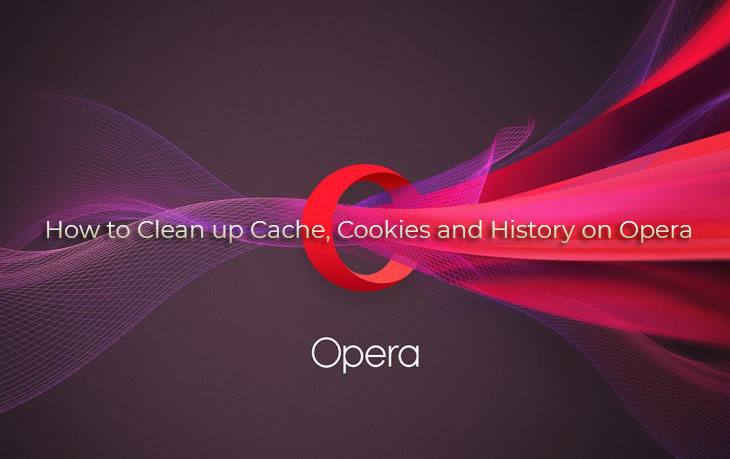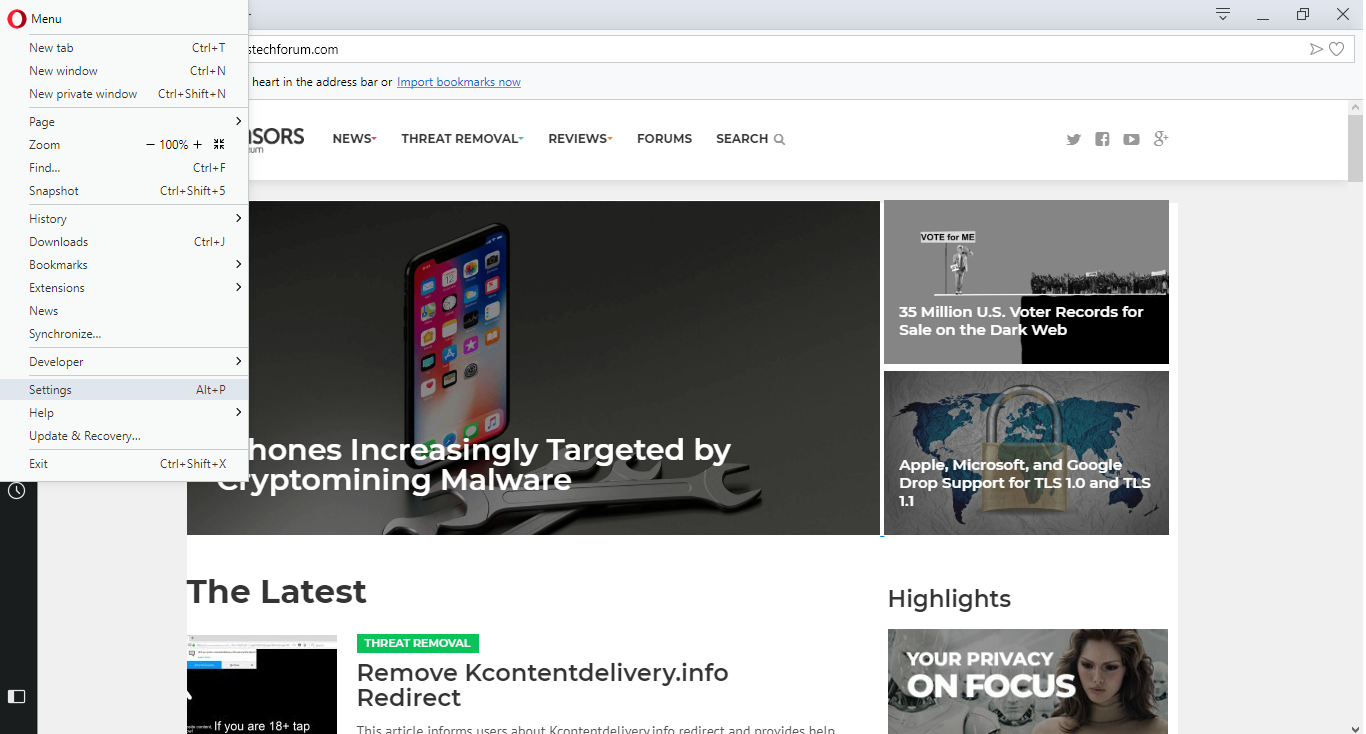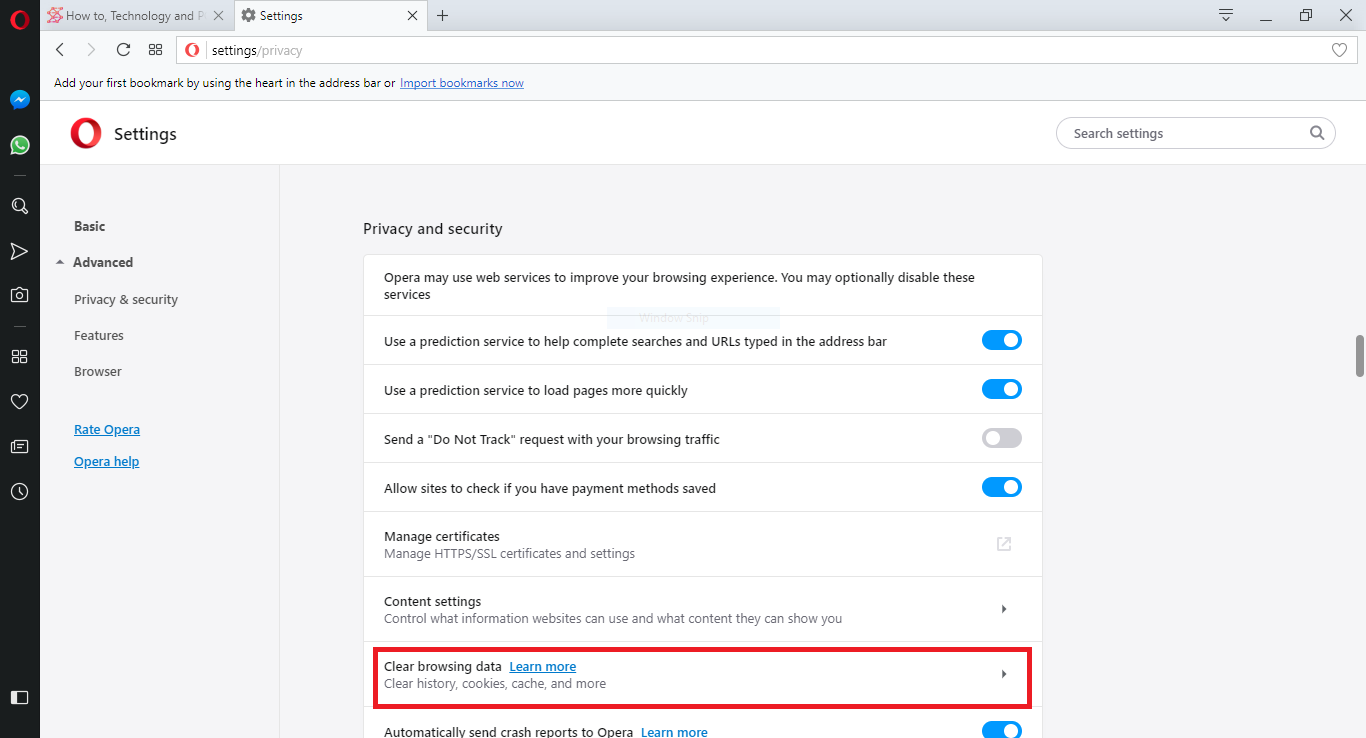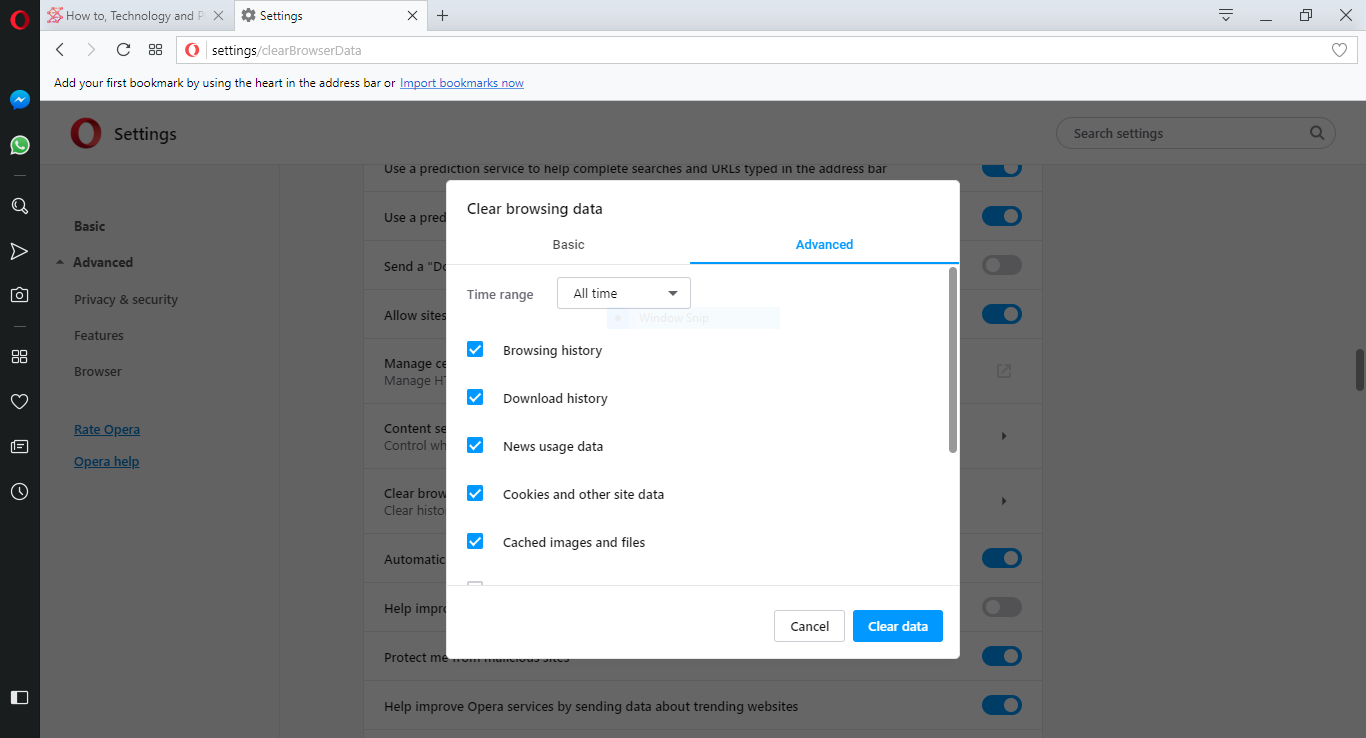Der Opera Web-Browser möglicherweise nicht der am weitesten verbreiteten Browser, aber es ist immer noch von Millionen von Nutzern angenommen. Nach StatsCounter, Opera wird von 3,38% der Benutzer, die macht es immer beliebter als Internet Explorer, für den Zeitraum September 2017 – September 2018. Wie jeder andere Browser, Opera braucht auch eine regelmäßige Wartung, weil eine Menge von Junk-Daten während der regulären Web-Browsing erzeugt wird. Um zu erfahren, wie die Geschichte zu reinigen, Cache und Cookies von dem Opera-Browser, folgen Sie den Anweisungen in diesem Artikel.
Schritt 1: Besuchen Sie die Seite Einstellungen
Aufräumen Junk-Daten wie Cookies, Cache und Geschichte wird durch die Navigation zu der entsprechenden Option getan. Wie alle anderen Browsern ist es in der Einstellungsseite gefunden, die geöffnet werden muss. Zum Öffnen nach oben klicken Sie auf das Opera-Menü in der oberen linken Ecke der Anwendung. Als nächstes wählen die Einstellungen Tab. Eine alternative Möglichkeit, um das Menü zu öffnen, ist durch Drücken der Tastenkombination ALT + P.
Schritt 2: Navigieren Sie zu den Datenschutzoptionen
Wenn die Einstellungsseite wird die erste Ansicht zugegriffen, die nur zeigen die grundlegenden Optionen angezeigt, den Browser individuell verbunden sind. Auf der linken Seite findet die Fortgeschritten Reiter, die mit einem Klick auf den Pfeil neben seinem Namen erweitert werden muss. Dadurch werden die drei Menüoptionen zeigen (Privatsphäre & Sicherheit, Funktionen und Browser). Greife auf ... zu Privatsphäre & Sicherheit Option, um das notwendige Menü zu finden.
Schritt 3: Aufzuräumen Cache, Cookies und Geschichte Von Opera
finden Sie die Browserdaten löschen und klicken Sie. Das angezeigte Pop-up wird die verfügbaren Optionen anzuzeigen, die in zwei Hauptansichten gruppieren - Basic und Fortgeschritten. Um das Gerät vollständig alle Cache zu entfernen, Cookies und den Verlauf wählen die Fortgeschritten Ansicht und prüfen alle Optionen. Die vollständige Liste enthält die folgenden:
- Browsing History
- Download-Verlauf
- Nachrichten Nutzungsdaten
- Cookies und andere Websitedaten
- Cached Bilder und Dateien
- Passwörter
- Autofill Formulardaten
- Inhaltseinstellungen
- Hosted App-Daten
- Medienlizenzen
Die Zeitspanne Option können Sie den Zeitraum festlegen, für die die dat werden entfernt, es gibt mehrere Werte:Letzte Stunde, letzte 24 Stunden, letzte 7 Tage, letzte 4 Wochen und Allzeit. Wählen Sie das Allzeit Option und dann die Daten löschen Taste.